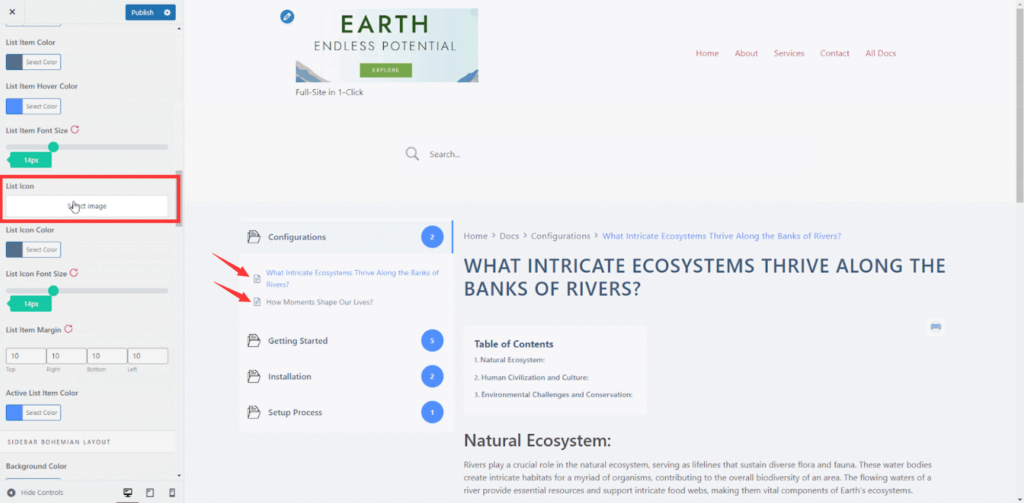BetterDocs 为用户提供了一套简便的设计系统,用户可以通过该系统轻松自定义网站的设计,包括知识库页面、分类页面、文章页面、侧边栏、导航栏、搜索框、FAQ 等等,还可以自由更改知识库的图标,为你的网站增加美观度、专业度,并整体提升用户的浏览体验
一、如何更改网站设计? #
1、配置页面内容
进入 WP 后台,依次点击“BetterDocs”>“设置”>“布局”,这里可更改【文档页面】【单个文档】【存档页面】中各个子项目所显示的内容及排布,可按需开关功能,或更改细节内容。
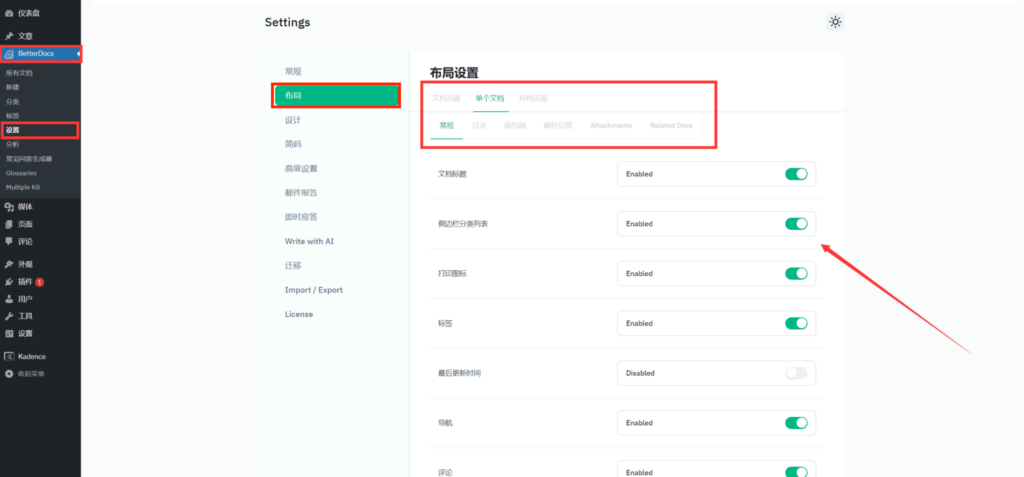
2、调整页面设计
① 进入 WP 后台,依次点击“BetterDocs”>“设置”>“设计”>“Customize in BetterDocs”<“Better Docs”,进入 BetterDocs 的自定义设计页面(也可以从网站首页上方的“自定义”进入)
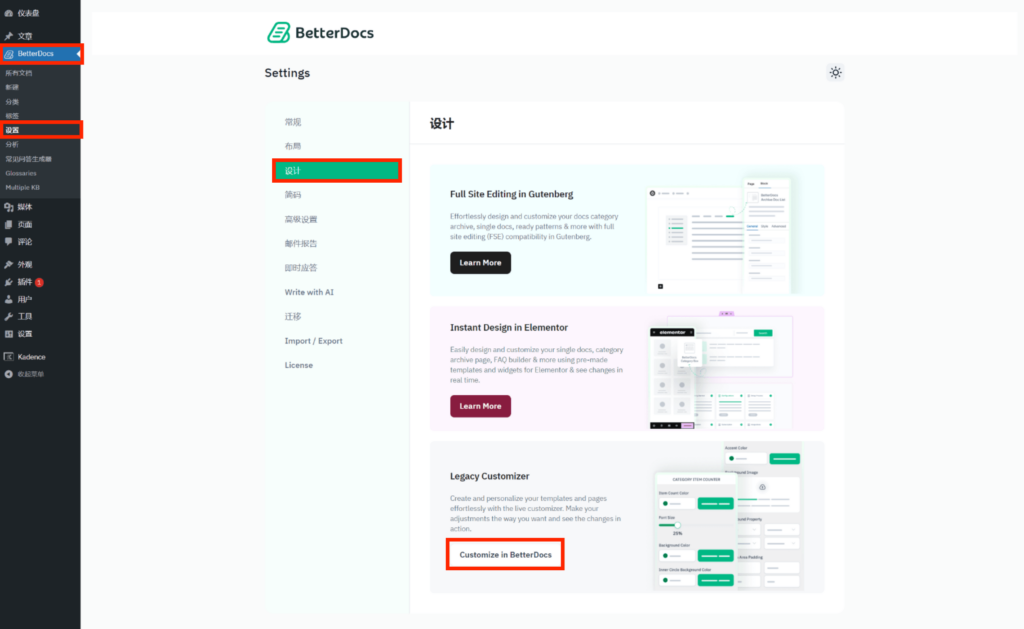
② 选择想要更改的页面或内容,比如“多个知识库”,可替换设计模板,或调整背景图、间距、显示数量、颜色、字体大小等,做出的调整可在右边对应的页面看到即时预览(如果你要改的是其他页面,只要在右边点进相应页面即可看到对应预览)。
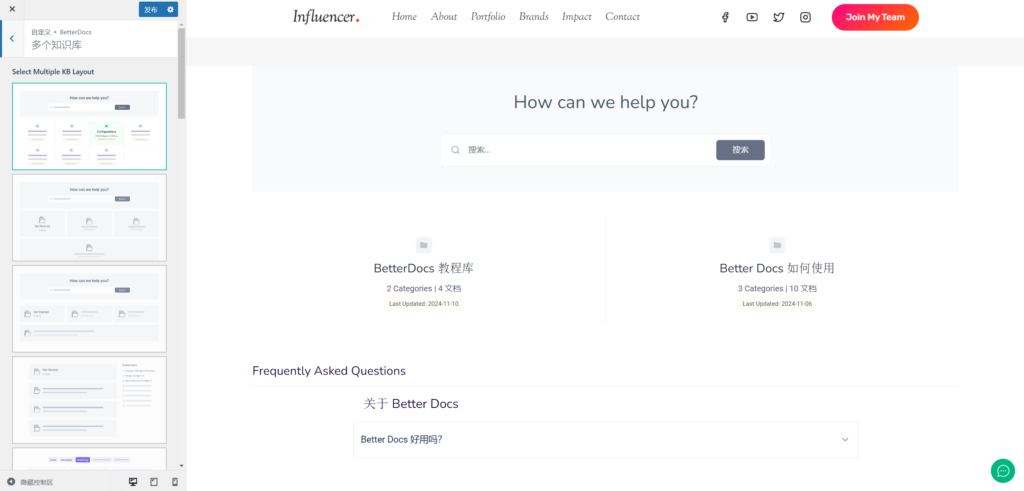
Better Docs 拥有多个美观而使用的模板布局,“知识库”“分类”“单个文档”页面都支持替换不同的模板,Better Docs Pro 版本比免费版可用更多优质模板。
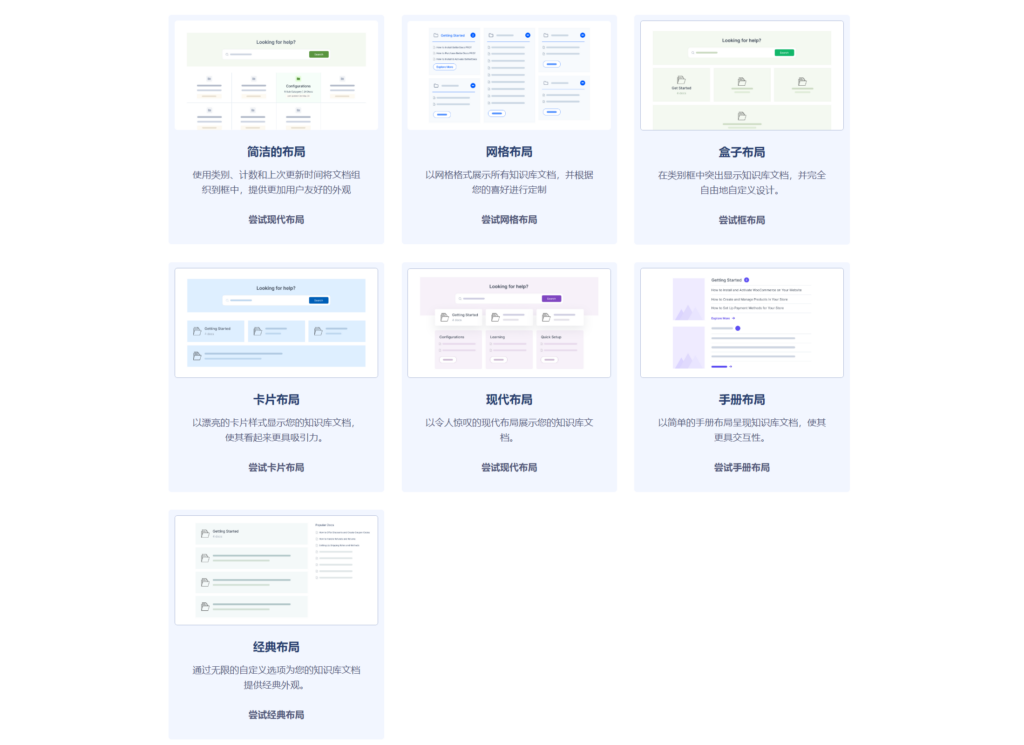
③ 更改完成后点击“发布”。
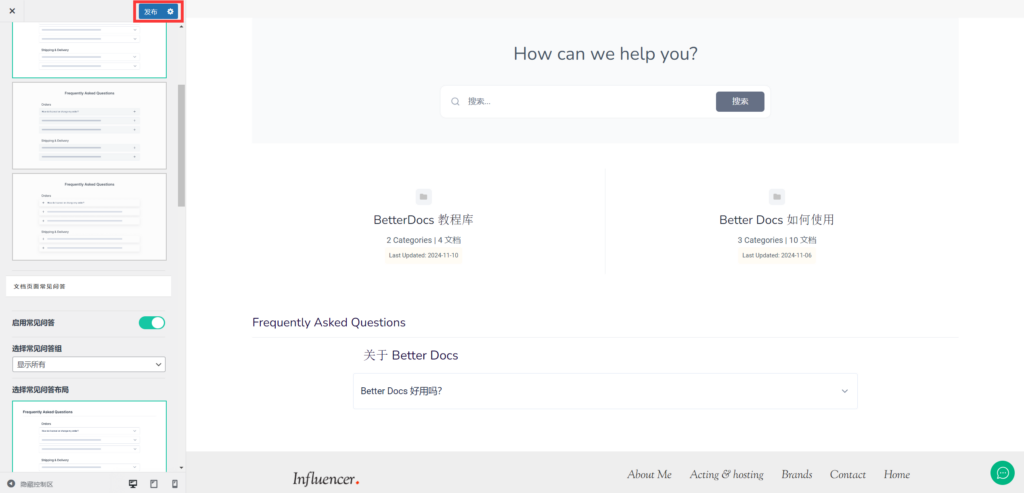
二、如何更改知识库图标? #
1、全局更改页面图标
进入 WP 后台,依次点击“BetterDocs”>“设置”>“布局”,在右侧“Click to upload”处点击上传图标。
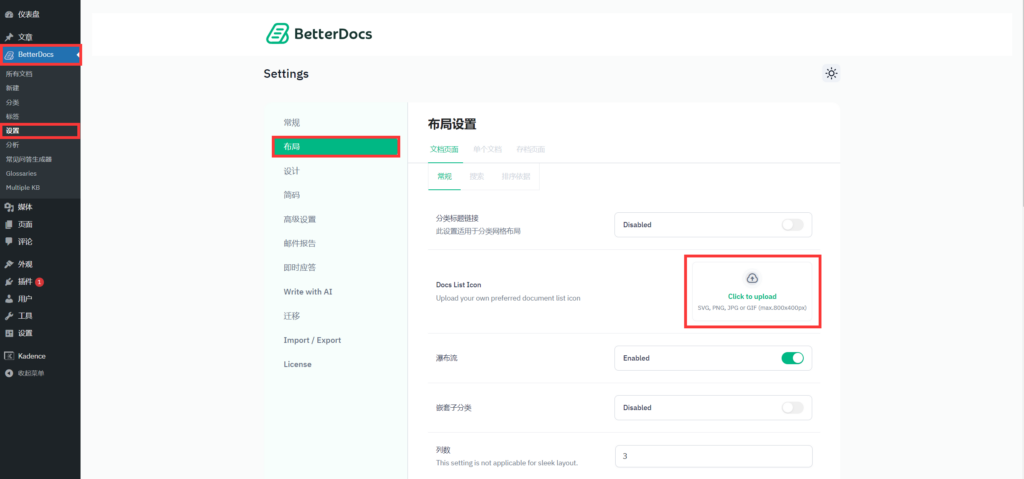
上传完成后下拉页面点击“保存”。
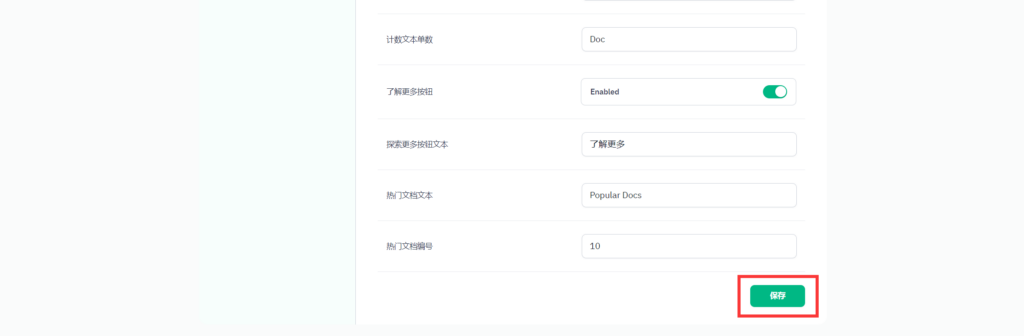
2、局部更改图标
① 分类列表图标
进入 WP 后台,依次点击“BetterDocs”>“设置”>“设计”>“Customize in BetterDocs”<“Better Docs”>“文档页面”,首先替换一个拥有图标的模板,然后下拉页面,在“列表图标”处上传图片,即可替换箭头处图标。记得点击左上角“发布”进行保存。
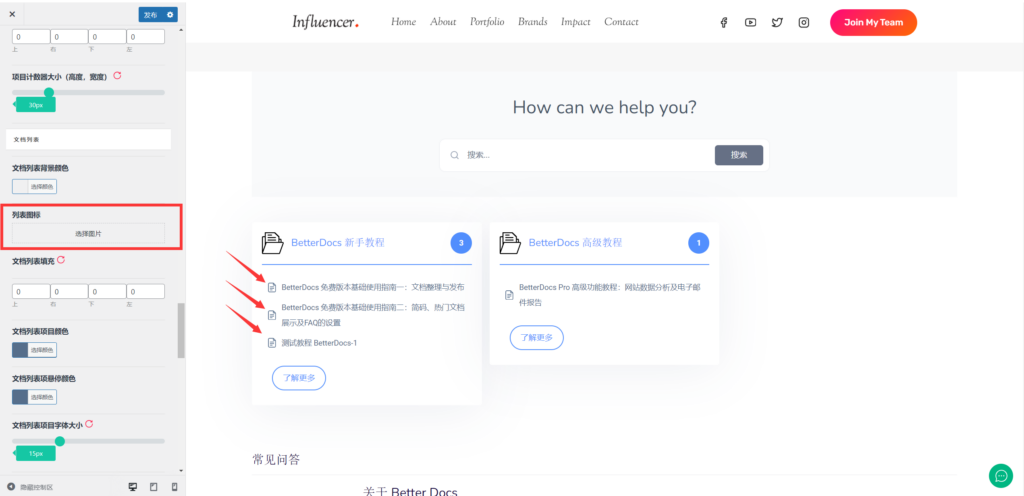
② 分类存档图标
进入 WP 后台,依次点击“BetterDocs”>“设置”>“设计”>“Customize in BetterDocs”<“Better Docs”>“分类存档”,下拉页面在“列表图标”处上传图片,即可替换箭头处图标。记得点击左上角“发布”进行保存。
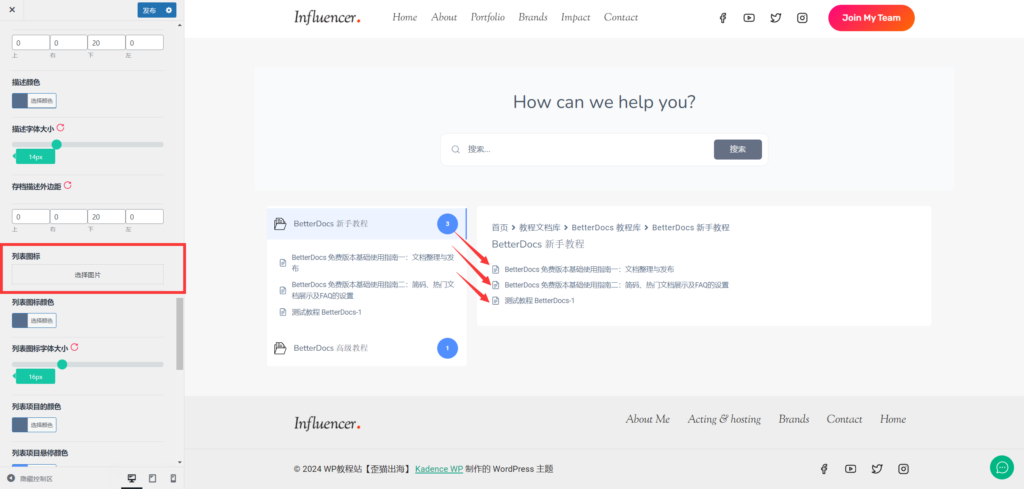
③ 侧边栏图标
进入 WP 后台,依次点击“BetterDocs”>“设置”>“设计”>“Customize in BetterDocs”<“Better Docs”>“侧边栏”,下拉页面在“列表图标”处上传图片,即可替换箭头处图标。记得点击左上角“发布”进行保存。